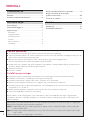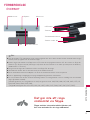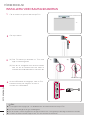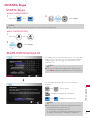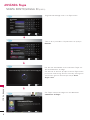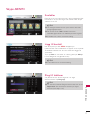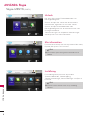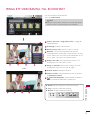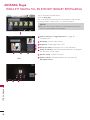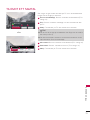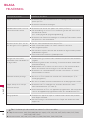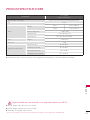ANVÄNDARHANDBOK
Videosamtalskamera
Läs den här handboken noggrant innan du använder produkten och spara den
för framtida bruk.
AN-VC400
www.lg.com

2
INNEHÅLL
FÖRBEREDELSE
Översikt ................................................................ 3
Installera videosamtalskameran ......................... 4
ANVÄNDA Skype
Starta Skype ......................................................... 5
Skapa konto/logga in .......................................... 5
Skype-menyn ........................................................7
Kontakter ............................................................................7
Lägg till kontakt ..............................................................7
Ring till telefoner ..............................................................7
Historik ............................................................................... 8
Min information .............................................................. 8
Inställning ........................................................................ 8
Ringa ett videosamtal till en kontakt ................. 9
Ringa ett samtal till en kontakt
(endast röstsamtal) ............................................10
Ta emot ett samtal ..............................................11
BILAGA
Felsökning ...........................................................12
Produktspecifikationer .......................................13
Hantera produkten
■ Se till att kameran inte blir blöt. Vätska i kameran kan leda till kortslutning.
■ Ta bort eventuellt damm och smuts med hjälp av en torr trasa. Om kameran är väldigt smutsig kan du
fukta trasan med ett milt rengöringsmedel.
■ Rengör inte kameran med thinner, alkohol, bensen eller något annat flyktigt ämne.
Det kan skada kamerans ytskikt eller påverka funktionaliteten.
■ Undvik att ta isär, reparera eller göra ändringar av produkten. Felaktig nedmontering av kameran kan
resultera i brand, elektriska stötar eller personskada.
■ Skaka inte kameran.
■ Dra inte i sladden.
Installationsanvisningar
■ Kontrollera att du har tillräckligt med utrymme för anslutningar innan du installerar kameran.
■ Installera inte kameran i en dammig, smutsig eller fuktig miljö.
■ Installera inte kameran i direkt solljus eller i närheten av en värmekälla.
■ Enheter med magnetiska element, t.ex. högtalare, kan störa kamerans funktioner.
■ Installera kameran på en plats där temperatur och luftfuktighet är på normala nivåer. Temperaturen bör
vara mellan 0°C och 40°C.
■ Starka elektromagnetiska vågor från andra enheter kan störa kamerans funktioner.
■ Ta bort all skyddsplast (vinyl) före användning.
Den produkt och de företagsnamn som förekommer i den här handboken kan utgöra registrerade
varumärken eller vara copyright-skyddade och används endast för identifiering eller i förklarande syfte.
Med ensamrätt.
AN-VC400 är en videosamtalskamera som kan användas tillsammans med vissa av LG:s TV-apparater.
Kameran kan användas med följande modellserier:
LCD TV: LM9, EM9, LM8, LM7, LM6, LM5(Endast Japan), LS57, LS3(Endast Japan), LA74, LA6, LN6,
LN57, LN56, LN46
PDP TV: PM9, PM6, PA66, PA69(Endast Korea), PA47 (Endast Korea), PM4, PH67, PH66, PH47, PN67,
PN57, PN47
(*Alla modellserier är inte tillgängliga i alla länder.)

3
FÖRBEREDELSE
FÖRBEREDELSE
Obs!
► Om du använder TV:n tillsammans med externa högtalare bör du för bästa resultat endast använda främre höger/
vänster (stereo) högtalare när du använder Skype.
► När du ringer videosamtal med Skype från en PC måste du ha programvaruversion 4.2 eller senare för Skype till
Windows. (På Skypes hemsida (www.skype.com) hittar du mer information om andra operativsystem än Windows,
däribland OSX och Linux.)
► Det går inte att ringa videosamtal till en Mac med Skype2.8 eller lägre.
► Innehållet kan ändras eller tas bort beroende på innehållsleverantören.
► Besök innehållsleverantörens webbplats om du vill ha särskild information om deras tjänster.
► När en uppdatering är tillgänglig visas programuppdateringsskärmen automatiskt.
► På vissa modeller kan du inte använda inmatningsenheter som tangentbord och mus samtidigt som du använder
Skype (premium-innehåll).
(Inmatningsenheter (t.ex. tangentbord och mus) fungerar inte med: LM9, EM9, LM8, LM7, LM6, LM5, LS57, LS3,
PM9, PM6, PA66, PA69, PA47, PM4)
(Tangentbord fungerar inte med: LA74, LA6, LN6, LN57, LN56, PH67, PH66, PH47, PN67, PN57, PN47)
ÖVERSIKT
Det går inte att ringa
nödsamtal via Skype
Skype ersätter inte andra telefonitjänster och
kan inte användas för att ringa nödsamtal.
Mikrofoner
Mikrofoner
Stativ
Aktivitetsindikator
Objektiv
Stativets nedre del
Stativarm
Standardkabelsamlare
USB-kabel

4
FÖRBEREDELSE
FÖRBEREDELSE
INSTALLERA VIDEOSAMTALSKAMERAN
Obs!
► För att uppnå bästa möjliga ljud- och bildkvalitet bör du installera kameran mitt på TV:n.
► Låt TV:n vara avstängd när du gör inställningarna.
► Om du använder externa högtalare bör du placera mikrofoner och högtalare på tillräckligt avstånd från varandra.
► För att du ska kunna använda Skype måste TV:n vara ansluten till ett nätverk.
TV
Fäll ihop stativet.
2
3
4
(A) Fäst TV-stativet på baksidan av TV:n med
hjälp av stativmagneten.
(B) Om du har svårigheter med att fästa stativet
eller om du vill förhindra det från halka av
använder du kardborrbandet för att fästa det.
Anslut USB-kabeln till uttaget på sidan av TV:n.
Kameran kanske inte fungerar om den är
ansluten via USB-hubben.
TV
(A)
(B)
Fäll ut stativet och placera det mitt på TV:n.
1
IN 4
AV IN 2
VIDEO
AUDIO
L(MONO)
R
H/P
USB IN 1 USB IN 2
USB IN 3
Kardborrband
Videosamtalskamera

5
ANVÄNDASkype
ANVÄNDA Skype
STARTA Skype
SKAPA KONTO/LOGGA IN
Välj Skype-ikonen på Premium-menyn och ange ditt
Skype-namn och lösenord. Välj Använd automatisk
inloggning om du vill logga in automatiskt när du
sätter på TV:n.
Obs!
► Om du inte redan har ett Skype-konto trycker du på
den RÖDA knappen på fjärrkontrollen för att skapa ett.
Om du väljer att skapa ett konto visas den här
skärmen.
ENTER
OK
eller
ENTER
OK
: Välj en meny.
: Återgå till föregående skärmbild.
HOME
eller
SMART
: Återgå till Homemenyn.
Obs!
► Om du vill veta mer om tjänsten Skype klickar du på
den rubrik som du vill läsa mer om.
1. Tjänstevillkor: www.skype.com/tos
2. Licensavtal för slutanvändare: www.skype.com/eula
3. Skypes sekretesspolicy: www.skype.com/privacy
Skapa konto
Inga nödsamtal. Skype ska inte ersätta din vanliga telefon och kan inte
användas vid nödsamtal.
Jag har läst igenom och godkänner Skype-villkoren på www.skype.com/eula
och www.skype.com/tos, samt sekretesspolicyn på www.skype.com/privacy.
Instämmer Instämmer inte
Välkommen till Skype
Skype-namn:
Lösenord:
Använd automatisk inloggning
Logga in
Avbryt
Skapa konto
a b c d e 1 2 3
f g h i j 4 5 6
k l m n o 7 8 9
p q r s t . @ 0
u v w x y z _ /
aA# ←
Obs!
► Skype måste vara anslutet till ett nätverk för att du ska kunna använda det.
MAGIC-FJÄRRKONTROLL
VANLIG FJÄRRKONTROLL
Bakåt
Avsluta
Bakåt
Avsluta
1
Tryck på
HOME
eller
SMART
2
ENTER
OK
Starta Skype.
1
Tryck på
60$57
eller
2
Starta Skype.

6
ANVÄNDASkype
ANVÄNDA Skype
När den här skärmbilden visas kontrollerar Skype om
ditt användarnamn är ledigt.
Om det inte är det kan du välja ett annat Skype-namn
på en lista med förslag. Du kan även välja att ange ett
annat namn genom att klicka på menyn Annat
Skype-namn.
Om Skype-namnet är ledigt visas meddelandet
Välkommen till Skype.
Skriv in din e-postadress. Välj ditt land och tryck på
Bekräfta.
SKAPA KONTO/LOGGA IN (FORTS.)
Vänta medan ditt Skype-namn kontrolleras om det är tillgängligt.
Ange ditt fullständiga namn och Skype-namn.
Skapa konto
Skype-namn:
Namn
Lösenord:
Upprepa
lösenord:
Fortsätt
Avbryt
Mellan 6 och 32 tecken
Mellan 6 och 20 tecken
Skapa konto
Ange din e-postadress
Land
Storbritannien
Använd automatisk inloggning
Bekräfta
Avbryt
a b c d e 1 2 3
f g h i j 4 5 6
k l m n o 7 8 9
p q r s t . @ 0
u v w x y z _ /
aA# ←
a b c d e 1 2 3
f g h i j 4 5 6
k l m n o 7 8 9
p q r s t . @ 0
u v w x y z _ /
aA# ←
Bakåt
Avsluta
Bakåt
Avsluta
Bakåt
Avsluta
Konferenssamtal
1/1
Test your microphone!
Echo/Sou..
Välkommen till Skype
Om du vill söka efter dina vänner trycker du på knappen Lägg till kontakt.
Ring ett testsamtal genom att trycka på knappen Echo/Sound Test Service
(eko/ljudtesttjänst).
Lägg till kontakt
Zooma
Kontakter Ring till telefoner Historik Min information Inställning
Mitt namn
0
Bakåt
Avsluta
Alternativ

7
ANVÄNDASkype
Skype-MENYN
Kontakter
Det här är en lista över personer i din kontaktlista. Mer
information om hur du ringer ett samtal hittar du på
sidorna 9 och 10.
Obs!
► Hur många kontakter du kan spara varierar beroende
på lagringskapaciteten.
► Om du har fler än 500kontakter kan listans
användningsprestanda och stabilitet påverkas negativt.
► Kontakter kan sorteras i bokstavsordning.
Ring till telefoner
Välj det land som du vill ringa till och ange
telefonnumret. Välj Ring upp.
Obs!
► För att kunna använda Ring till telefoner behöver du ett
Skype-konto. Mer information hittar du på Skypes
hemsida (www.skype.com).
Lägg till kontakt
När du trycker på den RÖDA knappen på
fjärrkontrollen när kontaktlistan är öppen visas följande
skärmbild. Härifrån kan du söka efter eller lägga till
användare.
Tryck på Sök för att starta en sökning eller på Avbryt
för att återgå till föregående meny.
Obs!
► Sökresultaten visas i bokstavsordning.
Mitt namn
KRW 9.542.78
Mitt namn
KRW 9.542.78
Mitt namn
KRW 9.542.78
Lägg till kontakt
Ring till telefoner Historik Min information Inställning
Kontakter
Ring till telefoner
Kontakter Historik Min information Inställning
1/5
Jag använder inte armbandsur.
Jag vill att mina armar ska väga lika mycket...
Sök
Avbryt
Ring upp
Lägg till i kontaktlista
Sök efter Skype-användare
…
Här letar du efter vänner och kolleger i Skype och
lägger in dem i kontaktlistan. Ange Skype-
namn, fullständigt namn eller e-postadress och
klicka sedan på Sök.
←
a b c d e 1 2 3
f g h i j 4 5 6
k l m n o 7 8 9
p q r s t . @ 0
u v w x y z _ /
aA#
〕
←
Broman Bill Sangjun koo Zangsae Unii2 Nicky
Alternativ
Bakåt
Avsluta
Bakåt
Avsluta
Lägg till kontakt
Zooma Konferenssamtal Bakåt Avsluta

8
ANVÄNDASkype
ANVÄNDA Skype
Inställning
På inställningsmenyn kan du välja mellan
Statusmeddelanden, Vidarekoppling,
Sekretessinställningar, Videoinställningar och Byte av
lösenord.
Obs!
► Det kan ta flera minuter innan en ny inställning
aktiveras.
Skype-MENYN (FORTS.)
Historik
Här listas Alla samtal, Röstmeddelanden och
Behörighetsbegäran.
Genom att välja Alla samtal kan du kontrollera
inkommande, utgående och missade samtal.
Genom att välja Röstmeddelanden eller
Behörighetsbegäran kan du kontrollera listan över
mottagna händelser.
Siffrorna till höger om respektive alternativ anger
antalet poster som inte kontrollerats.
Min information
På informationsmenyn kan du välja mellan Min status,
Byt bild, Min profil och Visa konto.
Obs!
► Du kan bara spara ett begränsat antal bilder med
Stillbild.
Mitt namn
KRW 9.542.78
Mitt namn
KRW 9.542.78
Mitt namn
KRW 9.542.78
Kontakter Ring till telefoner Min information Inställning
Historik
Alla samtal
Kontakter Ring till telefoner Historik Inställning
Min information
Min status Byt bild Min profil Visa konto
Online
Vidarekoppling
Kontakter Ring till telefoner Historik Min information
Inställning
Statusmeddelan
den
Byte av
lösenord
Röstmeddelanden
Behörighetsbegä
ran
Sekretessinställ
ningar
Videoinställning
ar
Bakåt
Avsluta
Bakåt
Avsluta
Bakåt
Avsluta

9
ANVÄNDASkype
RINGA ETT VIDEOSAMTAL TILL EN KONTAKT
Välj en kontakt på kontaktlistan.
Tryck på Videosamtal.
Obs!
► Det kan ta från ett par sekunder och ända upp till flera
minuter innan ett samtal kopplas till mottagaren.
■ Kritisk: Mycket långsam internetanslutning.
■ Låg: Långsam internetanslutning.
■ Normal: Snabb internetanslutning.
Kritisk
Låg
Normal
Mitt namn
KRW 9.542.78
Ring till telefoner Historik Min information Inställning
Kontakter
1/5
Jag använder inte armbandsur.
Jag vill att mina armar ska väga lika mycket...
Broman Bill Sangjun koo Zangsae Unii2 Nicky
Alternativ
1
2
3
4
6
5
7
bjuda in personer Skärmläge
Kamerazoomen in/ut
Pekzoom
Ring med Michael
02:34
Stoppa min video
Stäng av mikrofon
8
9
Avsluta samtal
Parkera samtal
1
bjuda in personer / Lägg till personer : Lägga till
samtalspartner.
2
Skärmläge: Ändrar videofönstret.
3
Kamerazoomen in/ut: Videon zoomas in eller ut.
4
Pekzoom : Den förstorade bilden skickas till
samtalspartnern med hjälp av funktionen Pointing
zoom (Pekzoom). Och den förstorade bilden är en
av nio delar som delas av med ett rutnät.
5
Stoppa min video: Din videobild försvinner och
mottagaren kan inte heller se den.
6
Stäng av mikrofon: Mikrofonen stängs av så att
mottagaren inte kan höra vad du säger.
7
Avsluta samtal: Samtalet avslutas.
8
Parkera samtal: Samtalet parkeras tills du trycker
på Återuppta samtal.
9
Om samtalskvalitet: Videokvaliteten påverkas
av nätverksförhållandena nedströms.
Lägg till kontakt
Zooma Konferenssamtal Bakåt Avsluta
Lägg till personer Skärmläge
Kamerazoomen in/ut
Pekzoom
1
2
4
3
5 6 7
eller

10
ANVÄNDASkype
ANVÄNDA Skype
RINGA ETT SAMTAL TILL EN KONTAKT (ENDAST RÖSTSAMTAL)
Välj en kontakt på kontaktlistan.
Tryck på Ring upp.
När en kontakts telefonnummer har registrerats kan du välja
bland kontaktens Skype-namn och telefonnummer.
Obs!
► Det kan ta från ett par sekunder och ända upp till flera minuter
innan ett samtal kopplas till mottagaren.
Mitt namn
KRW 9.542.78
1 2 3
4
bjuda in personer
Knappsats
Skärmläge
Ring med Michael
Ring till telefoner Historik Min information Inställning
Kontakter
Broman Bill Sangjun koo Zangsae Unii2 Nicky
Lägg till kontakt
Zooma Konferenssamtal Bakåt Avsluta
00:20
Starta min video
Stäng av mikrofon
5
6
7
Jag använder inte armbandsur, för jag vill
att mina armar ska väga lika mycket...
Jag använder inte armbandsur.
Jag vill att mina armar ska väga lika mycket...
Alternativ
Avsluta samtal
Parkera samtal
1
bjuda in personer / Lägg till personer : Lägga till
samtalspartner.
2
Skärmläge: Ändrar videofönstret.
3
Knappsats: Sifferknappsatsen visas.
4
Starta min video: Mottagaren kan se din videobild.
5
Stäng av mikrofon: Ditt samtalsljud avaktiveras. Mottagaren
kan inte höra vad du säger.
6
Avsluta samtal: Samtalet avslutas.
7
Parkera samtal: Samtalet parkeras tills du trycker på
Återuppta samtal.
1
2
3
4
5
6
7
Lägg till personer Knappsats
Skärmläge
eller

11
ANVÄNDASkype
RINGA ETT SAMTAL TILL EN KONTAKT (ENDAST RÖSTSAMTAL)
TA EMOT ETT SAMTAL
Om någon ringer medan du tittar på TV visas ett meddelande
längst ned till höger på skärmen.
1
Svara med videoklipp: Besvara samtalet med videobild (TV:n
stängs av).
2
Svar: Besvara samtalet samtidigt som du fortsätter att titta
på TV.
3
Avböj: Fortsätt titta på TV utan att besvara samtalet.
Obs!
► Om du inte vill ha popup-meddelanden från Skype kan du ställa in
din status på Störej.
► Om det inkommande samtalet är ett konferenssamtal kan du inte
välja alternativet Svara med videoklipp.
Svar
Svara med videoklipp
Michael ringer
Avböj
1
2
3
Videosamtal
Röstsamtal Avböj
Michael ringer
1
2
3
1
Videosamtal: Besvara samtalet med videobild (TV:n stängs av).
2
Röstsamtal: Besvara samtalet med röst (TV:n stängs av).
3
Avböj: Fortsätt titta på TV utan att besvara samtalet.
eller

12
BILAGA
BILAGA
FELSÖKNING
Vid följande problem
kontrollerar du detta
Skype startar inte ■ Kontrollera att videosamtalskameran är ordentligt ansluten till USB-
porten på TV:n.
■ Kontrollera nätverksanslutningen.
Meddelandefönstret visas inte
vid inkommande samtal
■ Kontrollera att du inte har ställt in din status på Stör ej.
■ Vid användning av vissa av TV:ns funktioner går det inte att ta emot
inkommande samtal
(t.ex. under pågående programuppdatering).
■ Kontrollera att Sekretessinställningar är inställt på Tillåt endast samtal
från personer i min kontaktlista.
Det hörs ett eko (t.ex. om du
hör din egen röst i högtalarna)
■ Placera videosamtalskameran mitt på TV:n.
■ Ställ in hemmabioljudet som stereo istället för surround.
■ Sänk högtalarvolymen.
■ Om det ekar mycket i det rum där du befinner dig kan detta påverka
ljudkvaliteten negativt.
■ Testa mikrofonen med eko-/ljudtesttjänsten.
Det går inte att ta emot
videobilder eller videobilden är
av låg kvalitet
■ Överbelastning av internet eller nätverket kan påverka videokvaliteten
negativt.
■ Detsamma gäller trådlös anslutning. Vi rekommenderar trådansluten
internetanslutning.
■ Bildkvaliteten kan försämras när du zoomar in. Du rekommenderas
därför att använda minsta möjliga zoom vid videosamtal.
■ Kontrollera om samtalskvaliteten är märkt som Kritisk. I så fall kan
videokvaliteten försämras.
Samtalet avslutas plötsligt ■ När vissa av TV:ns funktioner används kan samtal avbrytas. (T.ex.
avstängningstimer.)
■ Dra inte ur sladden till videosamtalskameran under pågående samtal.
Skype-menyn visas inte på
Premium-menyn
■ Kontrollera att TV:n verkligen kan användas tillsammans med
videosamtalskameran (se sidan2).
■ Anslut kameran till TV:n och uppdatera programvaran. Mer information
om hur du uppdaterar programvaran hittar du i handboken till TV:n.
Övriga problem ■ Problem kan uppstå till följd av överbelastade nätverk eller problem
med Skype-nätverket.
■ Om du har frågor om funktionerna hos Skype kan du besöka www.
skype.com.
Obs! :Kvaliteten på videosamtal kan variera för olika tv-modeller.
► 720p HD-videosamtal : LM9, EM9, LM8(Gäller inte Japan), LA74, LA6, LN6, LN57, LN56, LN46, PH67, PH66,
PH47, PN67, PN57, PN47
► VGA-videosamtal : LM7, LM6, LS57, LM5, LS3, PM9, PM6, PA66, PA69, PA47, PM4

13
BILAGA
PRODUKTSPECIFIKATIONER
MODELLER
AN-VC400
(videosamtalskamera)
Mått (bredd x höjd x djup)
112 mm x 56 mm x 38 mm (endast hårdvarunyckel)
Vikt
77.6 g
Video
Objektiv
Fokus Mer än 100 cm
Siktfält 58.8° diagonalt
Effektiva bildpunkter 1280 x 720
Utgångsformat H.264, MJPEG, YUY
Utgående bild HD, VGA, QVGA, QQVGA
Ljud Mikrofon 2 mikrofoner
Gränssnitt USB
Omgivningsförhållanden
Driftstemperatur
0°C till 40°C
Luftfuktighet vid drift
0 % till 80 %
Förvaringstemperatur
-20 °C till 70°C
Luftfuktighet vid förvaring
0 % till 90 %
■ Specifikationerna ovan kan ändras utan föregående meddelande i syfte att förbättra kvaliteten.
Följande enheter kan inte användas för att ringa videosamtal via en LG-TV:
■ ASUS Skype Video Phone Touch SV1TS
■ ASUS Skype Videophone Touch SV1TW
■ AIGURU_SV1 Skype Video Phone
*Listan över enheter som inte kan användas kan ändras utan föregående meddelande.

-
 1
1
-
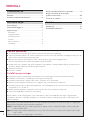 2
2
-
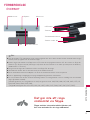 3
3
-
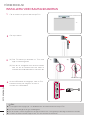 4
4
-
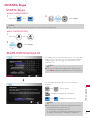 5
5
-
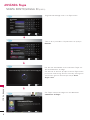 6
6
-
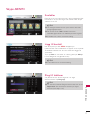 7
7
-
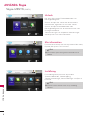 8
8
-
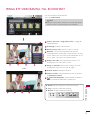 9
9
-
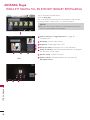 10
10
-
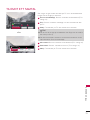 11
11
-
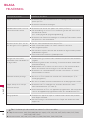 12
12
-
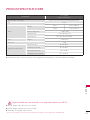 13
13
-
 14
14
Andra dokument
-
Philips 55PFT5609/12 Användarmanual
-
Philips 50PFT4509/12 Användarmanual
-
Philips 32PFT5509/12 Användarmanual
-
Philips 55PFS5709/12 Användarmanual
-
Philips 65PFS5909/12 Användarmanual
-
Philips 55PUS7809 Användarmanual
-
Philips 47PFT6309/12 Användarmanual
-
Philips 65PFS7559/12 Användarmanual
-
Philips 40PFS6719/12 Användarmanual